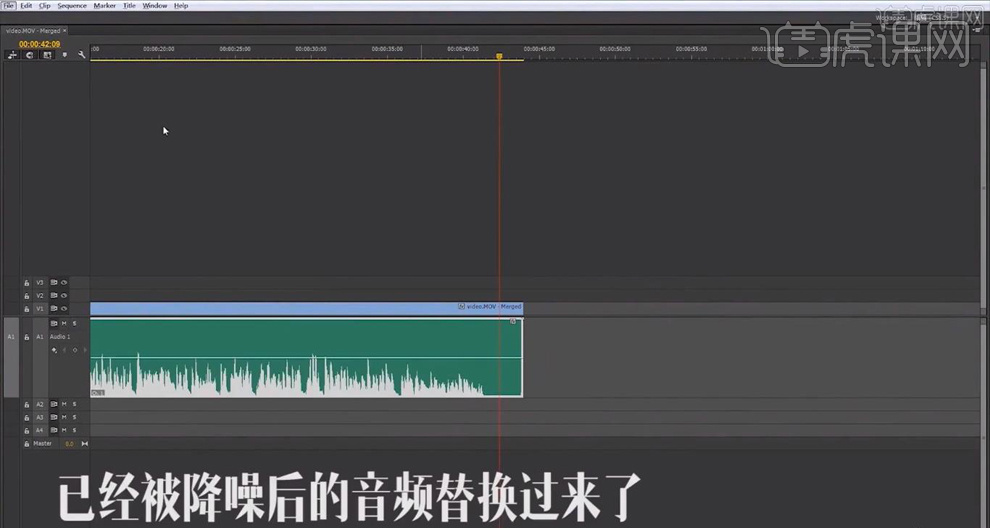如何进行声画对位和音频降噪发布时间:暂无
1.前期拍摄各部门准备顺序:摄影机开机,录音机开机、报录音序号、打场记板。一层一层录制声音是为了方便后期更快地进行声话对齐。
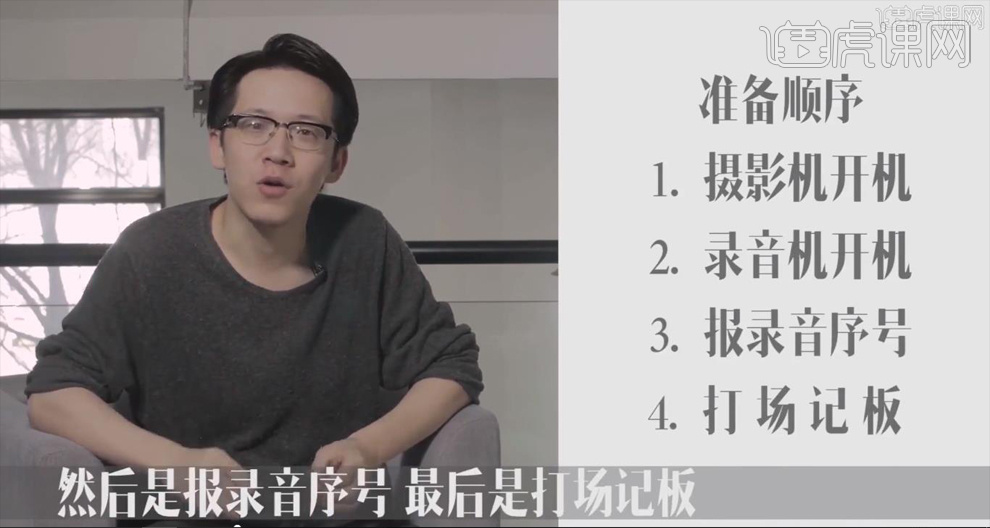
2.摄影机内置麦克录音,将音频和视频导入【PR】,同时选中两个素材,鼠标右键选择【Merge Clips】,勾选内容如图所示。
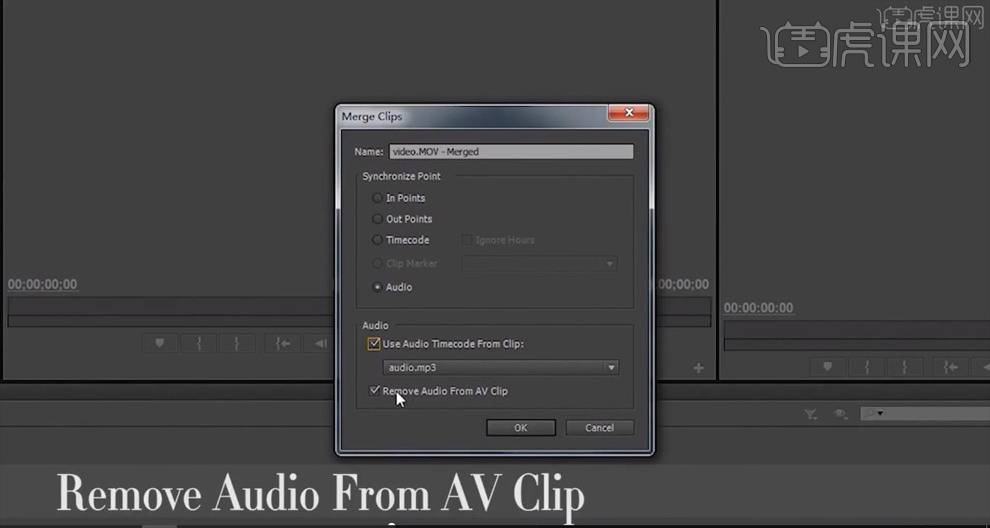
3.将新生成的视频拖到时间线上,鼠标移动到时间线的前短,通过滑动鼠标中键来放大音频轨道,方便我们移动声话把多余部分剪掉。
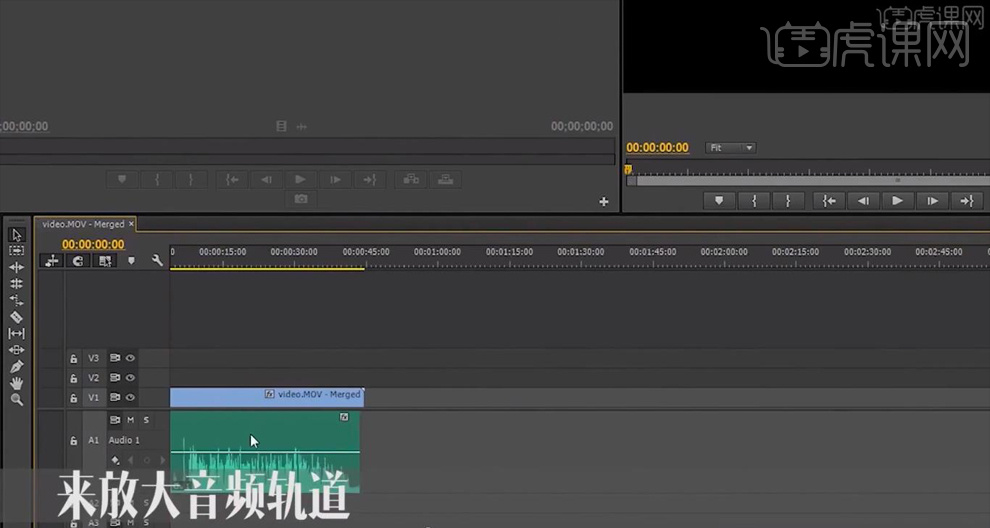
4.在前期录音的时候,录音机和摄影机的录音设置最好统一赫兹数,以免出现对不上的情况。
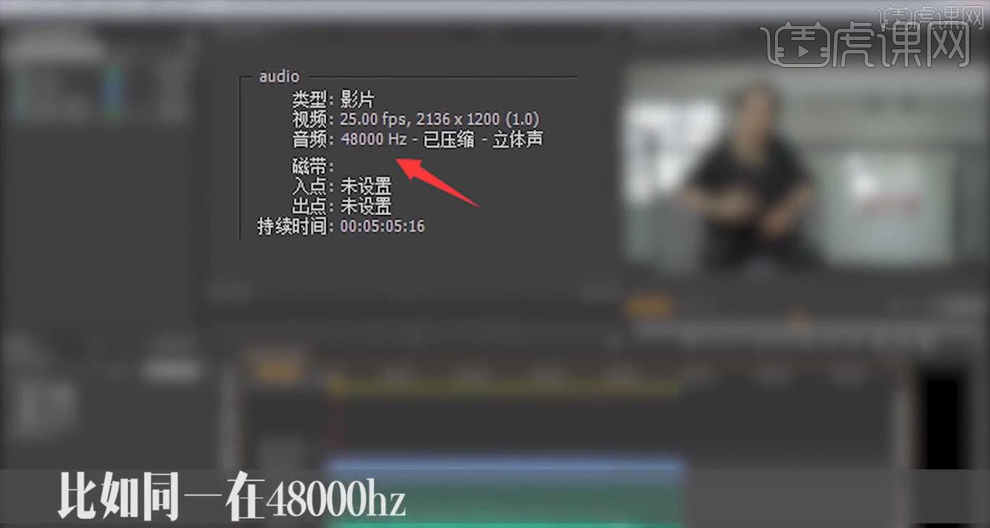
5.右键选择时间线上的音频,找到有噪音的地方,点击键盘上的波浪线把窗口最大化。
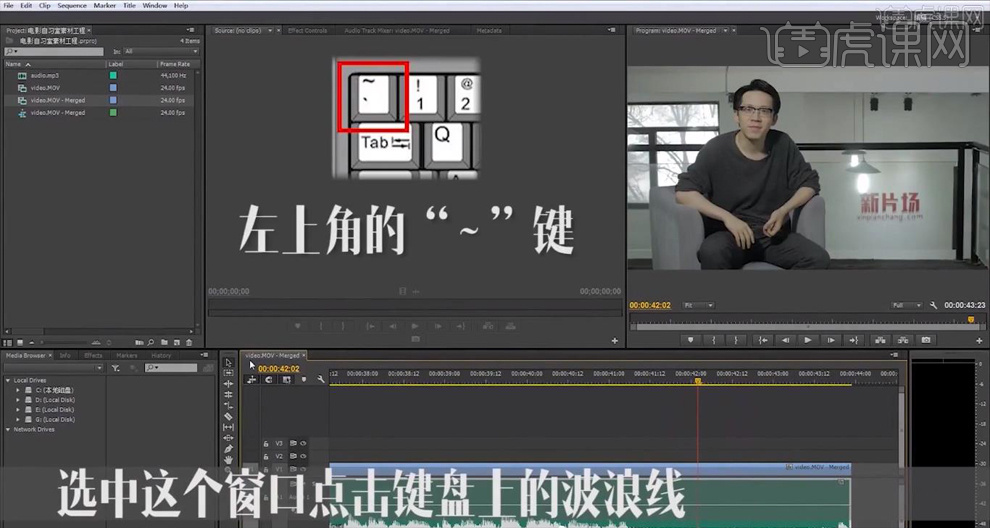
6.把鼠标移动到音频轨道最左边的音频编号,按住【Alt】键滑动鼠标中键就可以把音频的轨道变大。
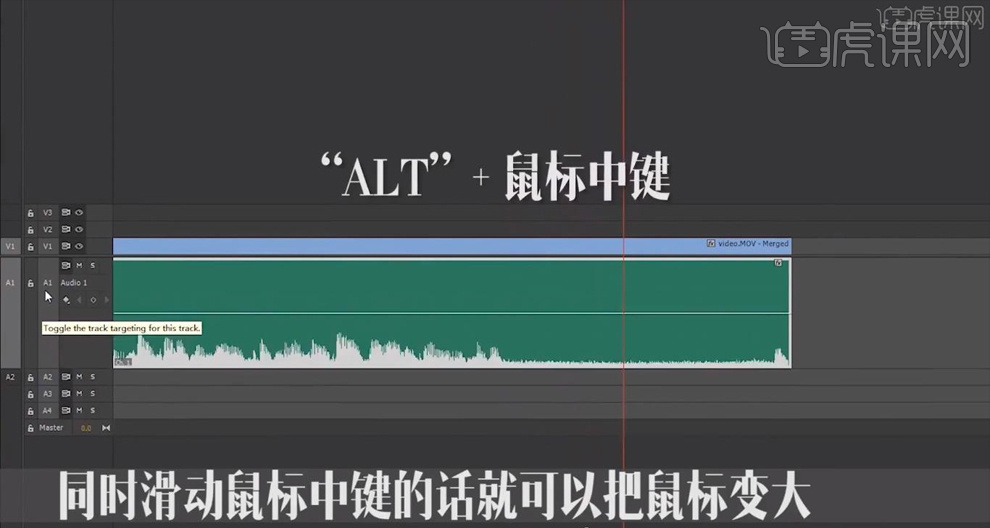
7.把鼠标移动到音频轨道上面,按住【Alt】键滑动鼠标中键就可以把音频轨道变长。

8.选中音频素材右键选择【Edit Clip In Adobe Audition】,系统就会自动打开【AU】,并且导入音频。

9.将鼠标放在大致想要选取的区域,按住【Alt】键滑动鼠标中键放大音轨区域进行编辑。

10.在音频轨道上按住【左键】不放,向后拖动音频,被选中的地方就会变成白色,要尽可能选取一段比较长的噪音区,有助于后续降噪的解算。

11.选择【Effect】-【Noise Reduction/Restoration】-【Capture Noise Print】,点击【OK】。
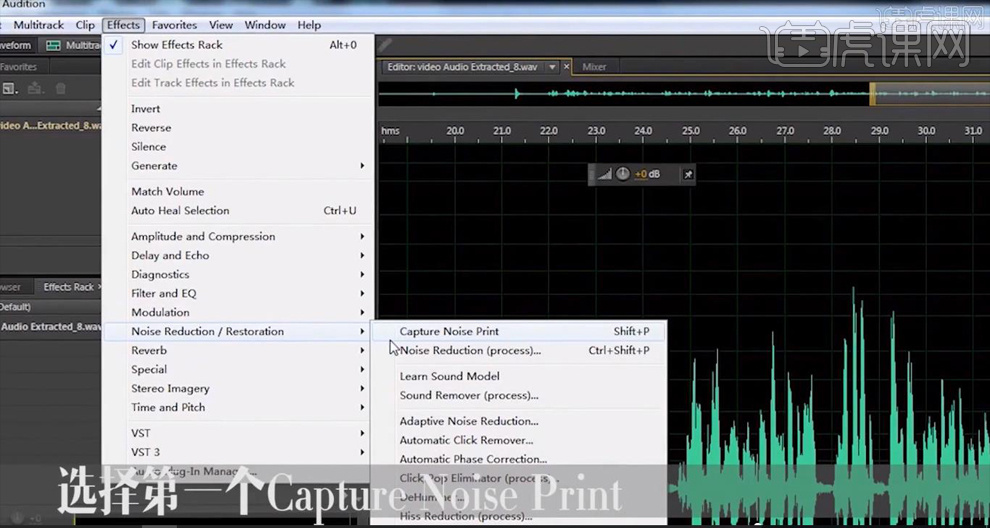
12.【Ctrl+A】选择全部音频片段,选择【Effect】-【Noise Reduction/Restoration】-【Noise Reduction(process)】,进入降噪界面,可以分别对高、中、低三个频率的声音进行调整。

13.直接点击画面左边的【三角形】播放按钮,就可以预览降噪后的音频。
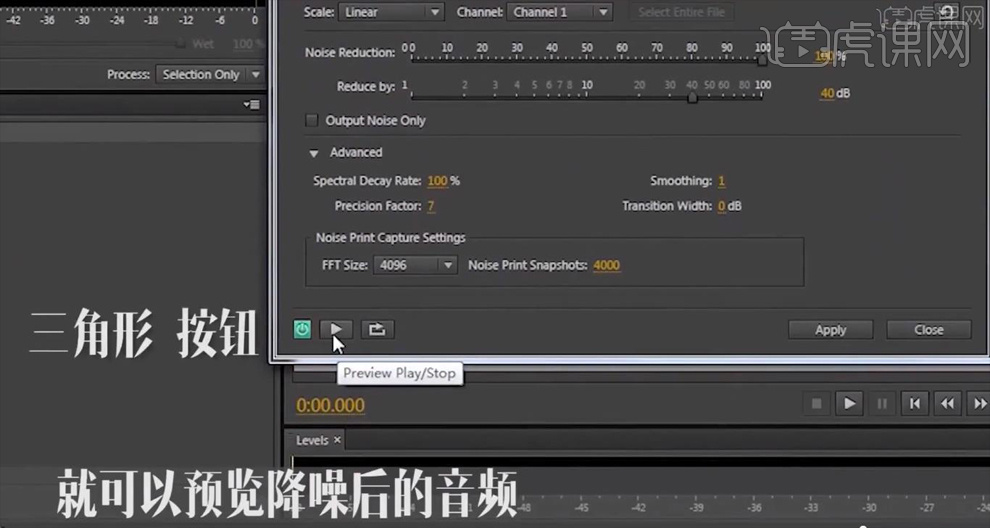
14.点击【Apply】,关闭【AU】,保存更改,界面就会自动跳转到【PR】,降噪后的音频就自动导入到【PR】界面里面了。